
アップルは、高品質の写真を撮ることができるスマホを開発することで知られています。多くの人々は、最新のスマホより高品質の写真を撮ることができるiPhoneを使うのを好みます。お分かりの通り、高画質の写真は、スマホのメモリの多くのスペースを消費します。場合によっては、Windows 10に写真を転送する必要があります。それで、一定のストレージを解放することができて、より多くの記念すべき瞬間をキャプチャできます。しかし、写真を移すためにiTunesを使用すると、多くのシステムRAMが消費されて、PCの速度が低下されます。iTunesよりも、ここではiPhoneからWindows 10に写真を送る便利な方法を紹介します。
iPhoneの写真をウインドウズ10に転送する最良の方法
ApowerManager

ApowerManagerは、写真をスマホからコンピュータ、またはPCからスマホに転送するのに役立つ無料のファイル管理ソフトウェアです。これにより、ファイルや他の文書をインポート、エクスポート、削除、転送、整理することができます。このツールの助けを借りて、重要な写真やデータ(コンピュータ上の連絡先やメッセージなど)をバックアップできます。このプログラムを用いて、バックアップとしてコンピュータで写真を保存したり、いつでも復元したり、iPhoneからWindows 10に写真をダウンロードしたりすることができます。すべてのデータをバックアップして復元する機能以外にも、USBケーブルまたは、ワイヤレスでスマホ画面をより大きなスクリーンにミラーリングたすることもできます。PCでスクリーンショットを撮ることやスマホ画面を録画することもできます。 このアプリの使い方は、以下の手順に従ってください:
- パソコンとスマホにアプリをダウンロードしてインストールしてください。
- iPhoneをUSBケーブルでパソコンに接続します。 iPhone画面にウィンドウが表示されたら、「信用」ボタンをタップしてください。
- お使いのパソコンにiTunesがインストール済みで、iPhoneと同期できるのを確認してください。その後、端末がソフトに接続されるまでしばらく待ってください。
- 「私のデバイス」タブから「写真」ボタンを押します。
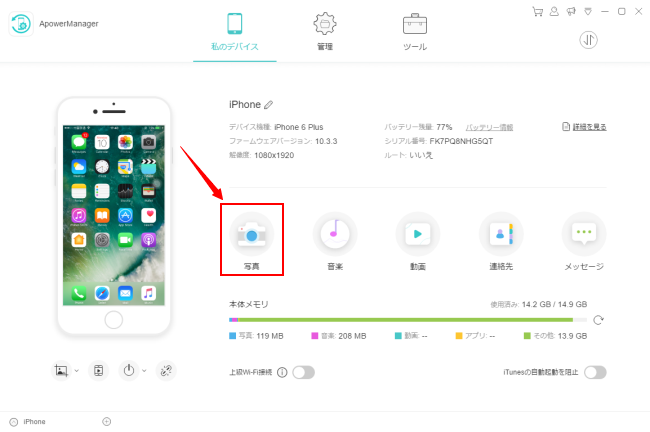
- その後、「管理」タブに移動されて、そこでiPhoneの写真を選択してウインドウズ10のPCにインポートすることができます。 「エクスポート」をタップすると、選択した写真が自動的にパソコンに保存されます。
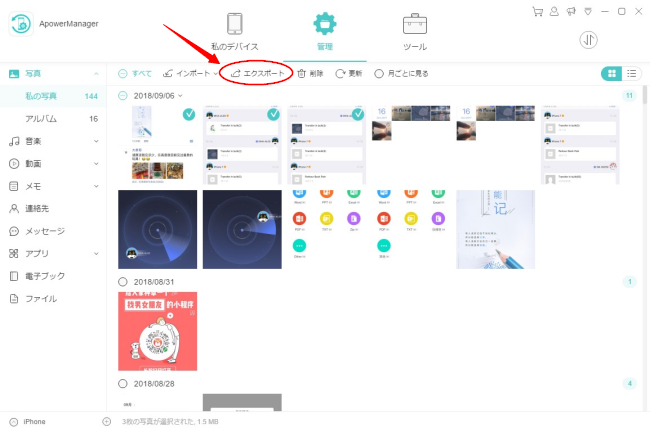
ウインドウズ10のフォトアプリ
もう一つのiPhone写真を転送する方法は、ウインドウズ 10フォトアプリの使用です。このアプリはMicrosoftによって開発されたビルトインアプリケーションで、写真をまとめて表示、編集することができるオールインワンのプログラムです。ウインドウズ10 PCでは、検索バーのメニューに「フォト」と入力することで、プログラムを見つけることができます。このアプリは、スマホから大量の写真を転送することが可能です。このデフォルトの写真ビューアを使用してiPhoneからWin10に写真を入れるには、以下の手順に従ってください。
- お使いのPCとiPhoneをUSBケーブルで接続してください。
- iPhoneにプロンプトが表示されたら、「信用」を選択してまたiPhoneをPCに正常に接続することができます。
- ウインドウズのスタートメニューの検索バーに「フォト」を入力して、PCからフォトアプリを見つけます。
- インターフェースの右上側にあるインポートアイコンをクリックします。オプションから、「USBデバイスから」選んでください。
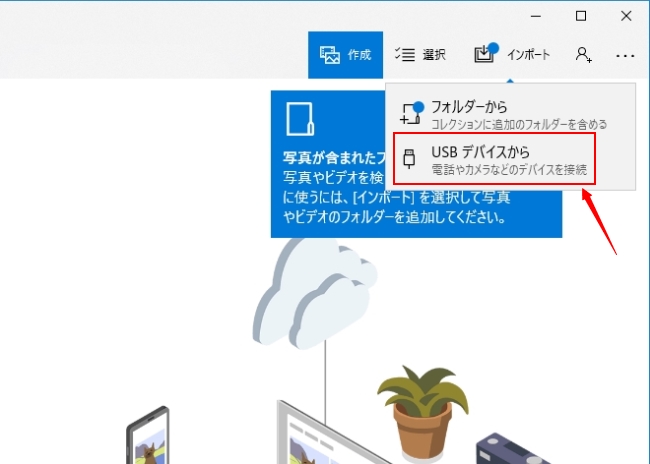
- その後、インポートしようとしている写真を選択し、「選択した項目のインポート」をタップすると写真がフォトアプリに読み込まれます。
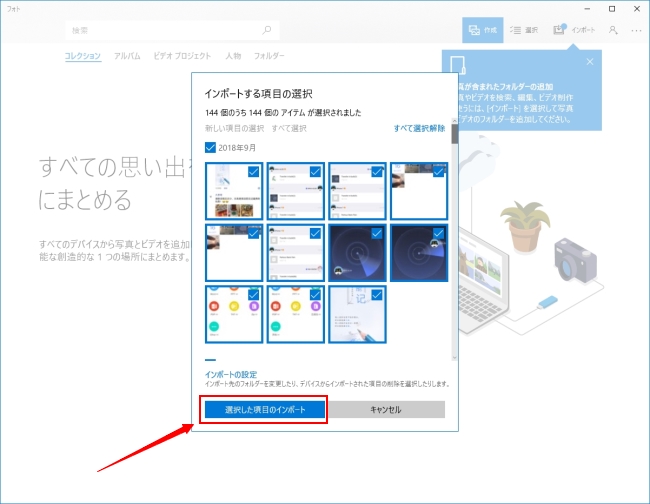
iCloud
Windows 10もiOS端末を使ってiCloudに写真をバックアップして、ワイヤレスでiCloudの写真を同期させることができます。iCloudはあなたの写真、ビデオ、ドキュメントの安全なストレージとして機能します。iOS端末で設定に使用したApple IDとパスワードをPCでサインインする必要があります。iCloudでは、すべてのアカウントに5GBのストレージが無料提供されますが、iCloudストレージが足りない場合は、追加のストレージを購入することもできます。このアプリを使用してiPhoneからウインドウズ10に写真をダウンロードする方法は、次の通りです。
- ウインドウズ10でiCloudをダウンロードし、コンピュータにインストールしてから起動してください。
- あなたのApple IDとパスワードを入力し、「サインイン」をクリックしてください。 プロンプトが表示され、iPhoneデバイスから取得できる6桁の確認コードを要求されます。
- それから、「写真」の横にある「オプション」ボタンをクリックしてください。写真のオプションから、「新しい写真およびビデオを自分のPCにダウンロード」がチェックされていることを確認してください。それから、写真を保存したい場所を指定してください。「変更」をクリックし、「完了」をクリックすれば設定が適用されます。
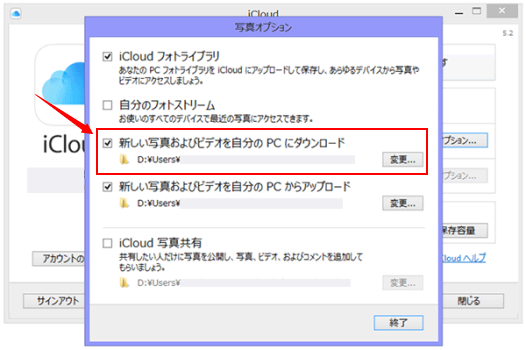
- あなたのフォルダマネージャーから「PC」をクリックし、「iCloudフォト」をタップします。
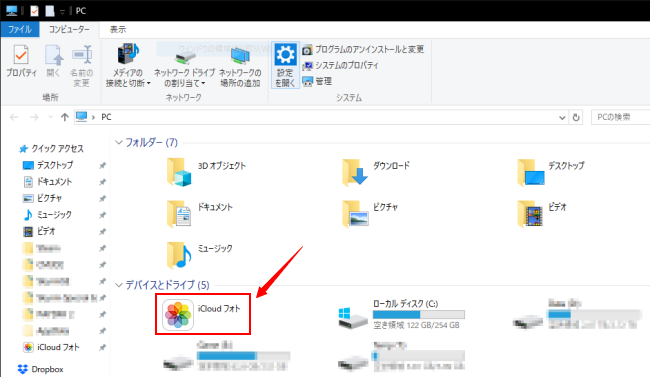
- インターフェースの左上にある「写真およびビデオをダウンロード」を押します。 フォルダを選択し、「ダウンロード」をタップしてください。
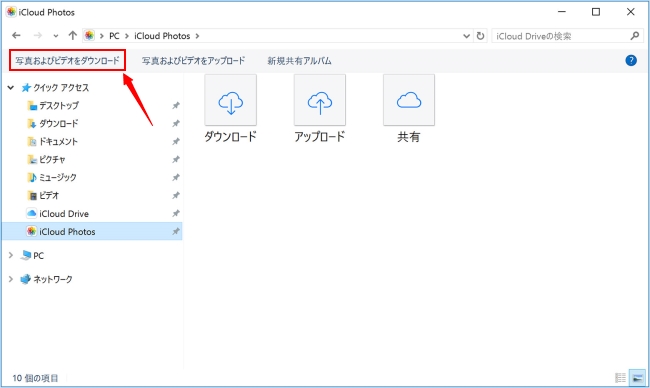
結論
まとめると、上記のツールは全部Windows 10パソコンで写真をインポートすることが可能で、必要であればいつでもパソコンで便利に利用できます。しかし、iCloudでは、あなたのiOS端末からウインドウズ10 PCにすべての種類の写真をダウンロードすることができません。一方、ApowerManagerはiPhoneからいかなる写真をWindows 10へ素早く便利に転送できて、iPhoneのより多くのスペースを節約できます。

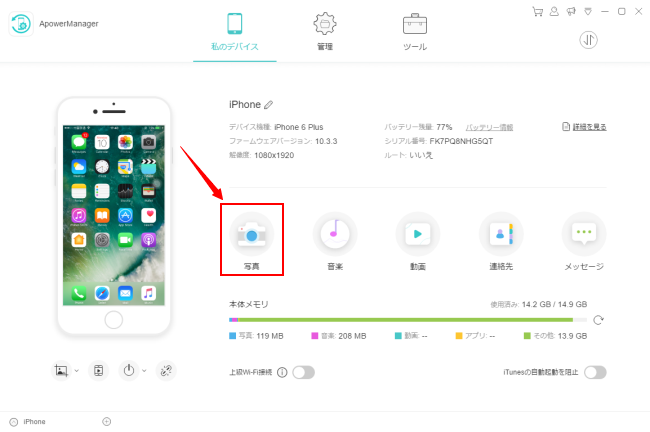
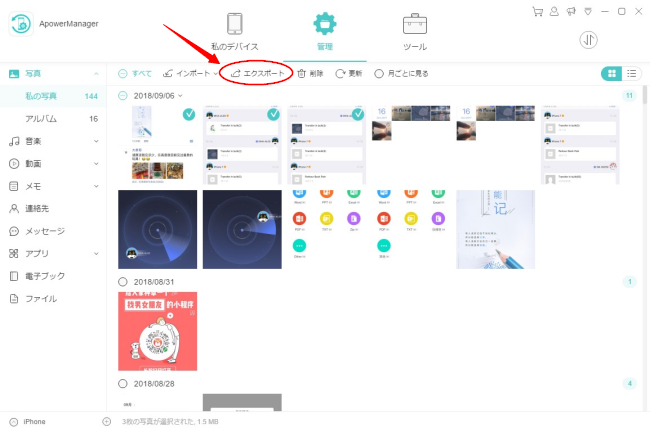
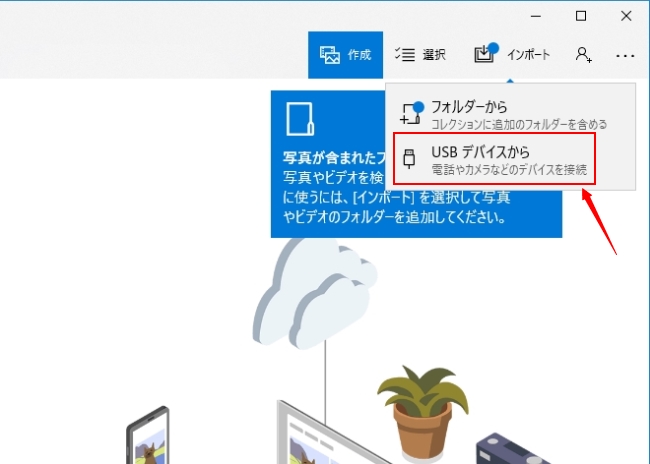
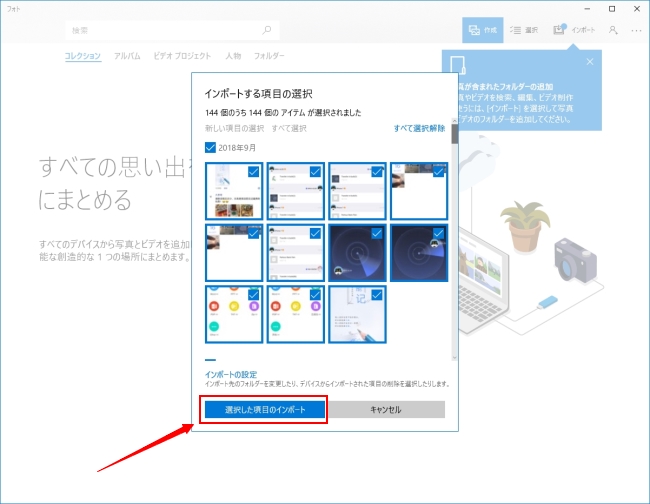
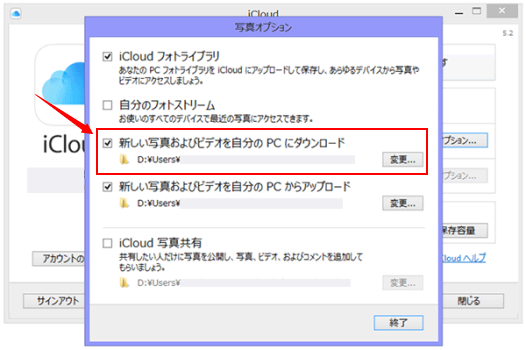
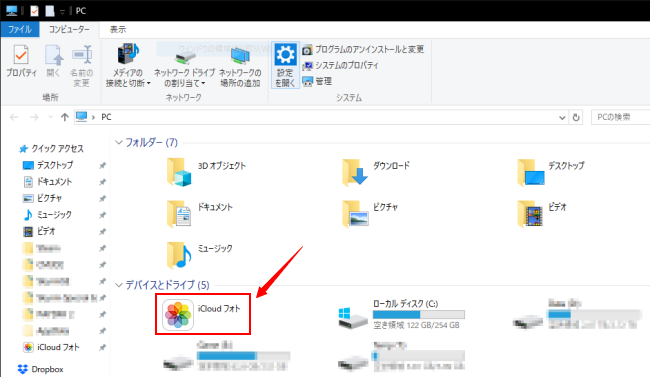
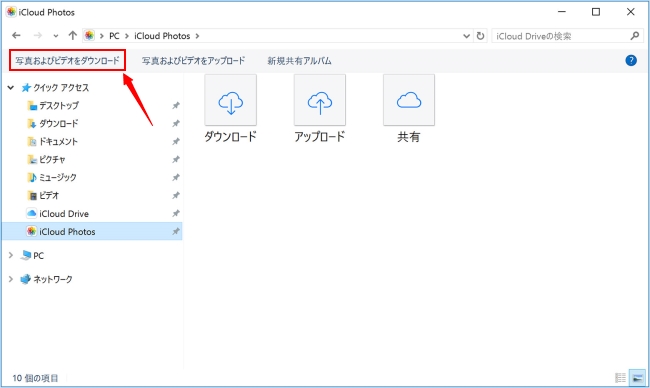

コメントを書く